怎么使用mac电脑上的预览工具给图片添加遮罩效果
在mac电脑上自带的预览工具就可以给图片添加遮罩效果,不需要再去下载图片编辑软件就可以实现,今天就跟大家介绍一下怎么使用mac电脑上的预览工具给图片添加遮罩效果的具体操作步骤。
1. 如图,使用预览工具将想要编辑的图片打开。
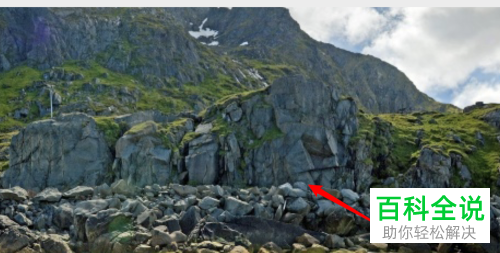
2. 点击页面上方的工具菜单。

3. 在打开的菜单中,选择注解选项。
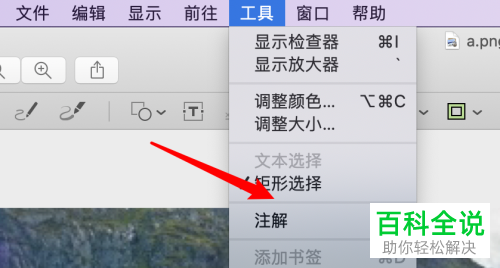
4. 在打开的注解子菜单下,选择遮罩选项,点击。

5. 如图,就可以在图片上看到添加的遮罩了,还可以对遮罩窗口的大小进行调整。

6. 如图,就是最后的效果了,将图片保存到电脑上即可。

以上就是怎么使用mac电脑上的预览工具给图片添加遮罩效果的具体操作步骤。
赞 (0)

